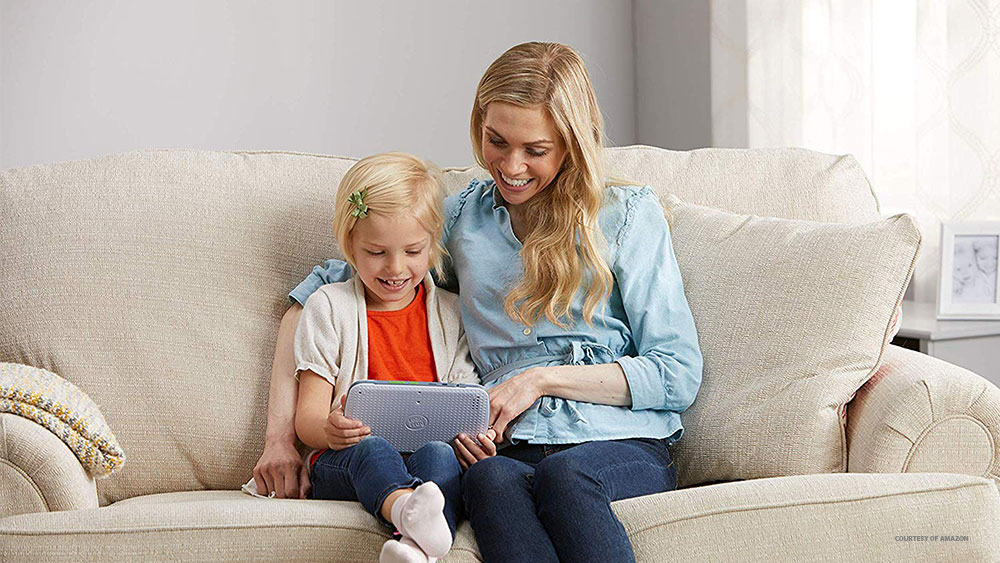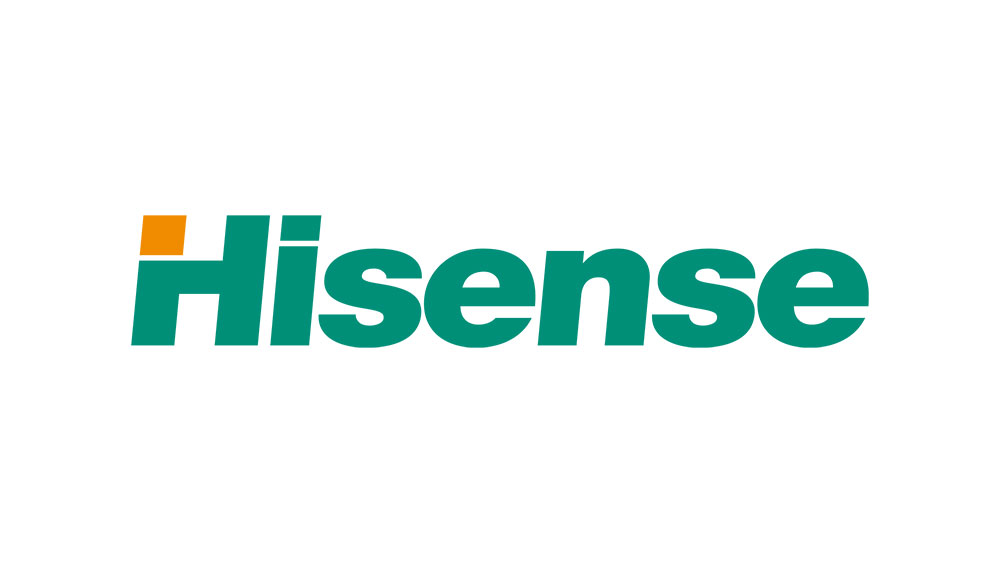
Если вы приобрели телевизор Hisense Roku, то, вероятно, уже столкнулись с рядом проблем. Пользователи сообщали обо всем, начиная от зависания экрана и заканчивая сбоями в работе пульта дистанционного управления, а также обо всем остальном.
Содержание
В связи с этим возникают вопросы: виновата ли в этом операционная система Roku OS или смарт-телевизоры Hisense просто недостаточно хорошо сделаны для поддержки Roku OS? Являются ли компоненты низкого качества? В чем дело с низкой производительностью?
На все эти вопросы мы ответим и поделимся всеми известными нам советами и рекомендациями, которые помогут вам, если ваш телевизор Hisense Roku TV, похоже, не в себе.
Самая распространенная проблема телевизоров Hisense Roku
Если вы проводите достаточно времени, читая специализированные форумы, блоги или даже разделы комментариев, вы быстро заметите, что одной из самых распространенных проблем телевизоров Hisense Roku является полностью белый или черный экран.

Для человека, который не очень хорошо разбирается в принципах работы этих устройств, это может показаться простым зависанием. Или может показаться, что это происходит в смартфоне, когда в нем слишком много кэша и ненужных приложений.
В действительности это обычная проблема несовместимости между дизайном и прошивкой Hisense и ОС Roku. В отличие от других смарт-телевизоров, которые вскочили на волну Roku, Hisense, возможно, один из них имеет самую среднюю производительность.
Что делать, если вы не можете удалить кэш?
Как вы уже, наверное, знаете, устройства Roku не хранят кэшированные данные, как устройства Android. Вместо этого они сохраняют локально только информацию для входа в систему и предпочтения. Остальная информация хранится в легкой форме, с несколькими точками отсчета для будущих входов в систему — например, последний просмотренный эпизод, пауза и т.д.
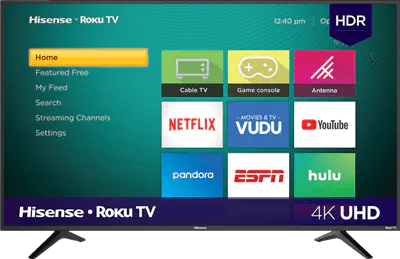
Но в плохо спроектированном смарт-телевизоре даже этот небольшой объем данных может иногда накапливаться и съедать слишком много памяти. Так можно ли очистить кэш? — Да, можно. Смарт-телевизоры Hisense, как и все остальные, позволяют пользователю выполнить сброс к заводским настройкам. Вот процесс:
- Нажмите кнопку Home на пульте ДУ, чтобы открыть главное меню.

- С помощью кнопок со стрелками перейдите к пункту Настройки.
- Выберите пункт Система.
- Перейдите к пункту Дополнительные настройки системы.
- Выберите пункт Сброс к заводским настройкам.
- Выберите пункт Сбросить все к заводским настройкам.
- Введите код, который отобразится на экране.
- Подтвердите код и действие.
- Дождитесь перезагрузки телевизора.
Что происходит после сброса к заводским настройкам
После завершения сброса к заводским настройкам телевизор Hisense Roku TV загрузится на экране Guided Setup. Это означает, что вам придется настраивать телевизор Roku с нуля, вводя учетные данные, перенастраивая параметры аудио и видео, устанавливая любые нестандартные каналы и т. д.
Что делать, если ваш пульт не реагирует?
В этой ситуации вы можете сделать две вещи. Во-первых, вы можете установить мобильное приложение Roku на свой смартфон и использовать его для управления телевизором. В мобильном приложении Roku есть функция виртуального пульта дистанционного управления с ограниченным количеством кнопок, но достаточным для навигации по экранному меню телевизора до экрана сброса к заводским настройкам.
Если это не сработало, т.е. телевизор замерз или застрял, и даже сброс настроек ничего не дает, можно выполнить сброс к заводским настройкам с помощью определенной последовательности физических нажатий кнопок и действий.
- Откройте заднюю панель телевизора.
- Нажмите и удерживайте кнопки питания и выключения звука.
- Отключите кабель питания.
- Подождите несколько секунд.
- Подключите кабель питания обратно.
- Отпустите кнопки питания и выключения звука, когда телевизор отобразит начальный экран.
- Пройдите через программу Guided Setup, чтобы снова настроить телевизор Roku.
Этот метод может оказаться весьма полезным, если программное обеспечение телевизора настолько глючит, что о навигации по меню не может быть и речи. Однако следует иметь в виду, что этот метод является надежным только для телевизора Hisense Roku TV модели 55R6107. Для других телевизоров Hisense Roku и других смарт-телевизоров Roku последовательность действий может отличаться.
Для получения точной последовательности действий лучше всего обратиться к руководству пользователя или связаться с производителем.
Стоят ли бюджетные 4K-телевизоры вашего времени?
Хотя об устройствах Roku и кэшированных данных мало что можно сказать в связи с тем, как они были разработаны и спроектированы, вот более интересный вопрос. Стоят ли бюджетные 4K-телевизоры своих денег? Они дешевле, но не настолько, и большинство из них поставляются с ОС, отличной от Android, как телевизоры Roku.
Это делает их довольно ограниченными в плане функций и универсальности. В некоторых случаях это может работать в вашу пользу, поскольку закрытые операционные системы известны как более стабильные. Учитывая вышесказанное, какие функции смарт-телевизора вам нравятся? Вас больше впечатляет общая производительность и качество видео или вы предпочитаете более продвинутые смарт-телевизоры, которые позволяют делать на них практически все? Дайте нам знать в разделе комментариев ниже.
YouTube видео: Как очистить кэш на телевизоре Hisense Roku TV
Вопросы и ответы по теме: “Как очистить кэш на телевизоре Hisense Roku TV”
Как в телевизоре почистить кэш?
Очистка браузера1. Переключите телевизор в режим «Smart-TV», нажав кнопку «Smart» на пульте дистанционного управления. 2. Запустите интернет-браузер. В правом верхнем углу выберите «Настройки». 3. В открывшемся окне выберите пункт «Очистить кэш». Подтвердите действие нажатием клавиши «ОК» («Готово»).
Как очистить кэш?
В приложении Chrome1. Откройте приложение Chrome. на устройстве Android. 2. Нажмите на значок меню в правом верхнем углу экрана. 3. Нажмите История 4. В верхней части страницы выберите временной диапазон. 5. Выберите “Файлы cookie и данные сайтов” и “Изображения и другие файлы, сохраненные в кеше”. 6. Нажмите Удалить данные.
Что такое кэш в телевизоре?
Это тот, который накапливается в ОС телевизора в результате работы приложений. Например, данные об обновлениях, ваши пароли, история поиска и так далее. Чем большим количеством приложений вы пользуетесь, тем больше кэш будет занимать памяти.Сохраненная копия
Как удалить файлы на телевизоре?
Re: Удаление фото или видео с телевизораНужно зайти через кнопку Входы на пульте на флешку, выбрав предварительно в диалоге Фото и Видео. Затем справа вверху будет иконка корзины, нажимаете на неё, выбираете файлы для удаления и жмёте Удалить.
Как правильно очистить память?
**Как очистить кэш на Андроиде?**1. Зайдите в настройки. 2. Перейдите в раздел «Хранилище» он же «Накопители» (зависит от оболочки операционной системы, на скриншотах ниже приведён пример с Xiaomi). 3. Перейдите в раздел «Внутреннее хранилище» и нажмите на «Данные кэша». 4. Выполните очистку, тапнув на соответствующий пункт в меню.
Почему на телевизоре пишет недостаточно памяти?
Это связано с тем, что внутренняя память телевизора переполняется, и места для загрузки мультимедийного контента не хватает, в результате появляется сообщение об ошибке и выполнение задачи останавливается. Чтобы устранить такую проблему, необходимо очистить или увеличить память телевизора LG Smart TV.